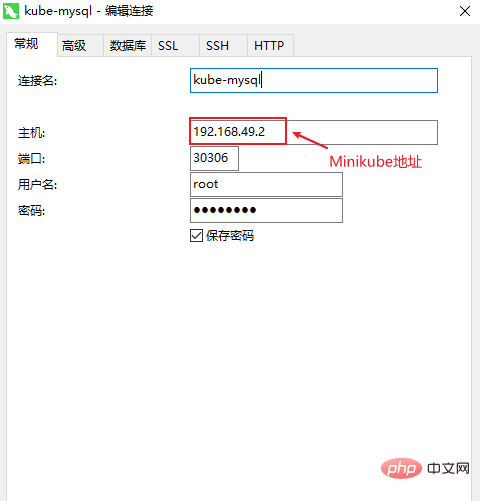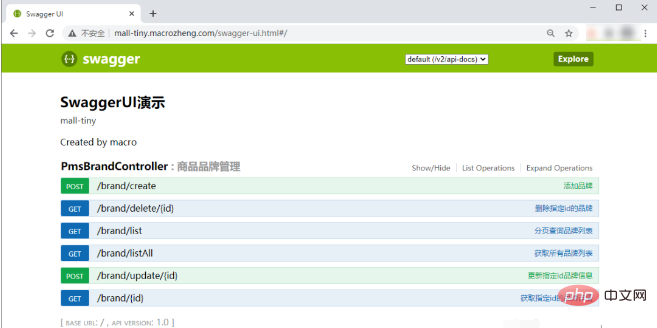ホームページ >Java >&#&チュートリアル >SpringBootアプリケーションをK8Sにデプロイする方法
SpringBootアプリケーションをK8Sにデプロイする方法
- 王林転載
- 2023-05-14 17:22:061592ブラウズ
イメージを Docker Hub にプッシュする
独自のイメージ ウェアハウスを構築する前に、今回は方法を変更してイメージを
Docker Hubにアップロードしました。
-
まず、
Docker Hub、Docker Hubアドレス: https://hub.docker のアカウントを登録する必要があります。 com /
前の
mall-tiny-fabricプロジェクトを使用してアプリケーションをデプロイします, まず、pom.xmlファイルを変更し、主にDocker Hubの認証情報の追加とイメージのプレフィックスを変更します。具体的な内容は次のとおりです。 ##<configuration> <!-- Docker 远程管理地址--> <dockerHost>http://192.168.5.94:2375</dockerHost> <!-- 增加认证信息--> <authConfig> <push> <!--Docker Hub 客户名--> <username>macrodocker</username> <!--Docker Hub 密码--> <password>xxx</password> </push> </authConfig> <images> <image> <!--修改镜像前缀为Docker Hub 客户名--> <name>macrodocker/${project.name}:${project.version}</name> </image> </images> </configuration>
- package
- コマンドを使用してイメージを
Linux
プッシュが成功すると、イメージが次の場所に表示されます。サーバーにパッケージ化してから、docker:pushコマンドでイメージをGo to Docker Hubにプッシュします。 Dockerハブ
Dockerハブ - 。
アプリケーションのデプロイメント
次に、
SpringBootアプリケーションのデプロイメントと#のデプロイメントを含む、アプリケーションをK8Sにデプロイします。 #MySQL。
MySQL のデプロイ
まず、作成用の構成ファイル
mysql-deployment.yaml- を追加します
- デプロイメント
、詳細についてはコメントを参照してください;
<pre class="brush:css;toolbar:false">apiVersion: apps/v1kind: Deploymentmetadata: # 指定Deployment的名称 name: mysql-deployment # 指定Deployment的标签 labels: app: mysqlspec: # 指定创立的Pod副本数量 replicas: 1 # 定义如何查找要管理的Pod selector: # 管理标签app为mysql的Pod matchLabels: app: mysql # 指定创立Pod的模板 template: metadata: # 给Pod打上app:mysql标签 labels: app: mysql # Pod的模板规约 spec: containers: - name: mysql # 指定容器镜像 image: mysql:5.7 # 指定开放的端口 ports: - containerPort: 3306 # 设置环境变量 env: - name: MYSQL_ROOT_PASSWORD value: root # 使用存储卷 volumeMounts: # 将存储卷挂载到容器内部路径 - mountPath: /var/log/mysql name: log-volume - mountPath: /var/lib/mysql name: data-volume - mountPath: /etc/mysql name: conf-volume # 定义存储卷 volumes: - name: log-volume # hostPath类型存储卷在宿主机上的路径 hostPath: path: /home/docker/mydata/mysql/log # 当目录不存在时创立 type: DirectoryOrCreate - name: data-volume hostPath: path: /home/docker/mydata/mysql/data type: DirectoryOrCreate - name: conf-volume hostPath: path: /home/docker/mydata/mysql/conf type: DirectoryOrCreate</pre>構成ファイルを使用して作成します
- ;設定ファイルを作成します。
- Deployment
;
<pre class="brush:css;toolbar:false">kubectl apply -f mysql-deployment.yaml</pre>正常に実行されたら、
- をクエリして、
- mysql-deployment を見つけます。
準備完了;
<pre class="brush:css;toolbar:false">[macro@linux-local k8s]$ kubectl get deploymentsNAME READY UP-TO-DATE AVAILABLE AGEmysql-deployment 1/1 1 1 38snginx-volume-deployment 2/2 2 2 6d5h</pre> サービス名
- を通じて他の
- Pod
にアクセスできるようにする場合
##pass 構成ファイルを使用してServiceを作成する必要があります。構成ファイルmysql-service.yamlを追加してService;<pre class="brush:css;toolbar:false">apiVersion: v1kind: Servicemetadata: # 定义服务名称,其余Pod可以通过服务名称作为域名进行访问 name: mysql-servicespec: # 指定服务类型,通过Node上的静态端口暴露服务 type: NodePort # 管理标签app为mysql的Pod selector: app: mysql ports: - name: http protocol: TCP port: 3306 targetPort: 3306 # Node上的静态端口 nodePort: 30306</pre># を作成します Service
-
kubectl apply -f mysql-service.yaml
正常に実行されたら、Service## をクエリします
- が
- Node の 30306
ポートで公開されているのを見つけます;
mall<pre class="brush:css;toolbar:false">[macro@linux-local k8s]$ kubectl get servicesNAME TYPE CLUSTER-IP EXTERNAL-IP PORT(S) AGEkubernetes ClusterIP 10.96.0.1 <none> 443/TCP 7d23hmysql-service NodePort 10.107.189.51 <none> 3306:30306/TCP 7snginx-service NodePort 10.101.171.181 <none> 80:30080/TCP 6d2h</pre>を作成する必要がありますデプロイメントが完了した後の新しいDatabase、および関連テーブルのインポート、テーブル アドレス:macrozheng/mall-learning/blob/master/document/sql/mall.sql
-
これは、データベースをインポートし、
Navicatを介して接続を作成し、最初に SSH チャネルを構成する比較的簡単な方法です。 -
Minikubeその後、Linux サーバー上と同様にデータベースにアクセスできます。 のデータベースにアクセスするには、データベースの IP とポートを
サーバー上と同様にデータベースにアクセスできます。 のデータベースにアクセスするには、データベースの IP とポートを - Minikube
に追加するだけです。
##SpringBoot アプリケーションをデプロイする
mall -tiny-fabric-deployment.yaml は Deployment
の作成に使用され、環境変数を介して- SpringBoot
- のデフォルト構成をオーバーライドできます。 #
apiVersion: apps/v1kind: Deploymentmetadata: name: mall-tiny-fabric-deployment labels: app: mall-tiny-fabricspec: replicas: 1 selector: matchLabels: app: mall-tiny-fabric template: metadata: labels: app: mall-tiny-fabric spec: containers: - name: mall-tiny-fabric # 指定Docker Hub中的镜像地址 image: macrodocker/mall-tiny-fabric:0.0.1-SNAPSHOT ports: - containerPort: 8080 env: # 指定数据库连接地址 - name: spring.datasource.url value: jdbc:mysql://mysql-service:3306/mall?useUnicode=true&characterEncoding=utf-8&serverTimezone=Asia/Shanghai # 指定日志文件路径 - name: logging.path value: /var/logs volumeMounts: - mountPath: /var/logs name: log-volume volumes: - name: log-volume hostPath: path: /home/docker/mydata/app/mall-tiny-fabric/logs type: DirectoryOrCreate
構成ファイルを使用してDeploymentを作成します。kubectl apply -f mall-tiny-fabric-deployment.yaml
- を通じて
- を作成できます。 kubectl logs
コマンドを使用してアプリケーションの起動ログを表示します。
[macro@linux-local k8s]$ kubectl get podsNAME READY STATUS RESTARTS AGEmall-tiny-fabric-deployment-8684857dff-pnz2t 1/1 Running 0 47smysql-deployment-5dccc96ccf-sfxvg 1/1 Running 0 25mnginx-volume-deployment-6f6c89976d-nv2rn 1/1 Running 4 6d6hnginx-volume-deployment-6f6c89976d-tmhc5 1/1 Running 4 6d5h[macro@linux-local k8s]$ kubectl logs -f mall-tiny-fabric-deployment-8684857dff-pnz2t
- から
- SpringBoot
アプリケーションにアクセスする場合は、外部では、
mall-tiny-fabric-service.yamlServiceを作成する必要があり、構成ファイル を追加して
- ;
-
<pre class="brush:css;toolbar:false">apiVersion: v1kind: Servicemetadata: name: mall-tiny-fabric-servicespec: type: NodePort selector: app: mall-tiny-fabric ports: - name: http protocol: TCP port: 8080 targetPort: 8080 # Node上的静态端口 nodePort: 30180</pre>構成ファイルを使用してServiceを作成します;kubectl apply -f mall-tiny-fabric-service.yaml
- この時点ではサービス
- Node
の 30180 に公開されました。ポートは稼働しています;
[macro@linux-local k8s]$ kubectl get servicesNAME TYPE CLUSTER-IP EXTERNAL-IP PORT(S) AGEkubernetes ClusterIP 10.96.0.1 <none> 443/TCP 7d23hmall-tiny-fabric-service NodePort 10.100.112.84 <none> 8080:30180/TCP 5smysql-service NodePort 10.107.189.51 <none> 3306:30306/TCP 13mnginx-service NodePort 10.101.171.181 <none> 80:30080/TCP 6d2h
- Linux
サーバーでは、次のことができます。
Swaggercurlコマンドを使用してアクセスします。プロジェクトの ページをダウンロードしますが、表示できるのは返された
- コードの文字列のみです。
<pre class="brush:css;toolbar:false">curl $(minikube ip):30180/swagger-ui.html</pre>外部アクセス アプリケーション<blockquote><p>因为使用<code>Minikube安装的K8S Node处于Linux服务器的内网环境,无法直接从外部访问,所以我们需要安装一个Nginx反向代理商下才能访问。首先我们需要安装
Nginx,安装完成后增加一个
Nginx的配置文件,这里我的配置路径为/mydata/nginx/conf/conf.d/,用于将mall-tiny.macrozheng.com域名的访问代理商到K8S中的SpringBoot应用中去,proxy_pass为上面curl使用的路径;
server { listen 80; server_name mall-tiny.macrozheng.com; #修改域名 location / { proxy_set_header Host $host:$server_port; proxy_pass http://192.168.49.2:30180; #修改为代理商服务地址 index index.html index.htm; } error_page 500 502 503 504 /50x.html; location = /50x.html { root /usr/share/nginx/html; }}重启
Nginx服务,再修改访问Linux服务器的本机host文件,增加如下记录;
192.168.5.94 mall-tiny.macrozheng.com
之后就可直接在本机上访问K8S上的
SpringBoot应用了,访问地址:http://mall-tiny.macrozheng.com/swagger-ui.html
以上がSpringBootアプリケーションをK8Sにデプロイする方法の詳細内容です。詳細については、PHP 中国語 Web サイトの他の関連記事を参照してください。


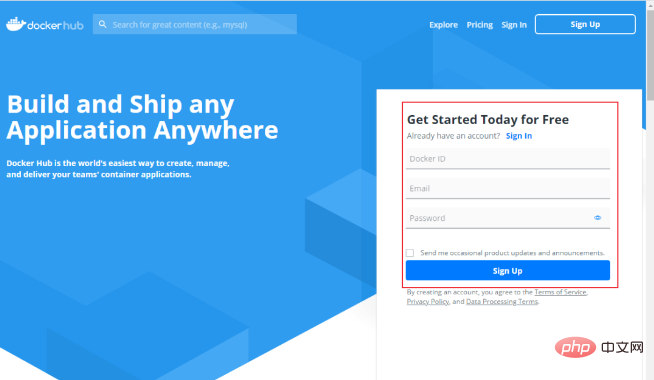

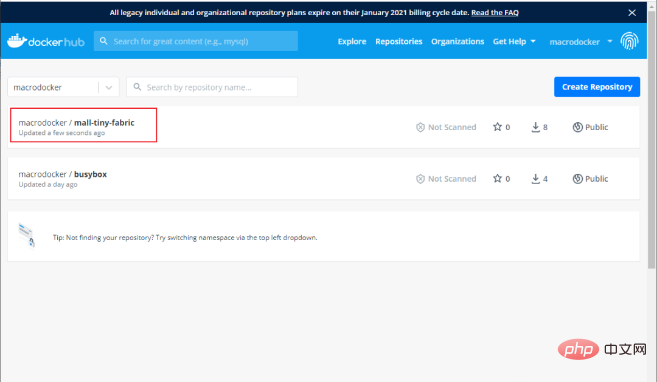
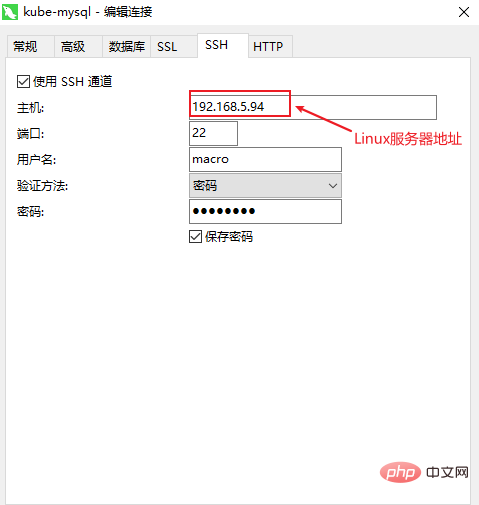 サーバー上と同様にデータベースにアクセスできます。
サーバー上と同様にデータベースにアクセスできます。